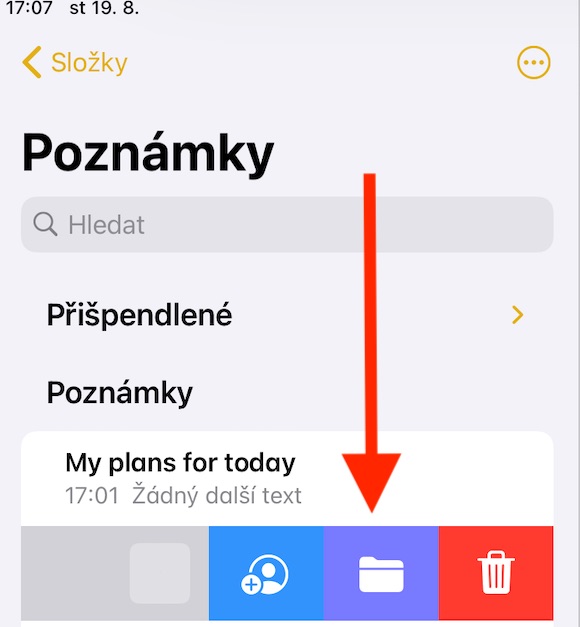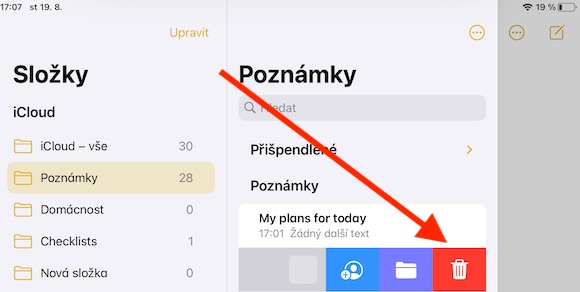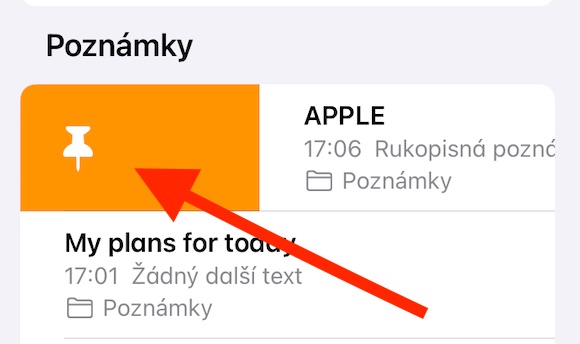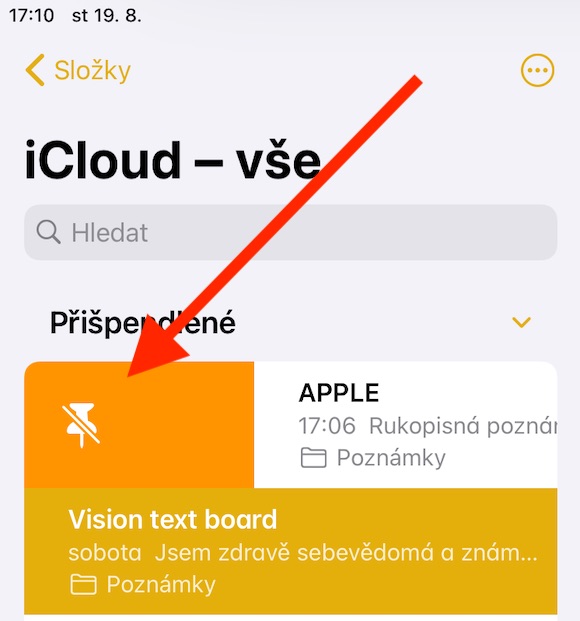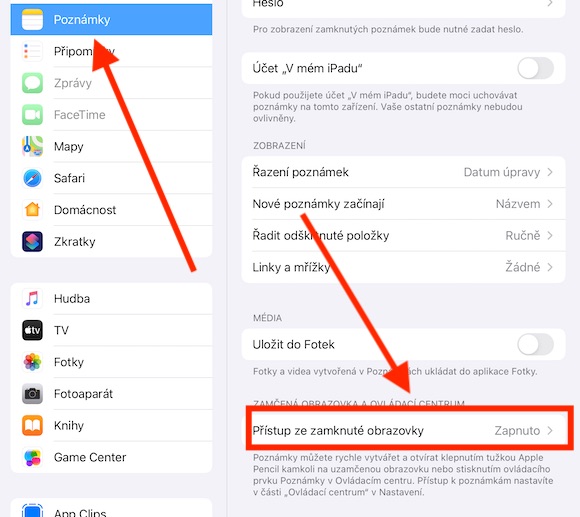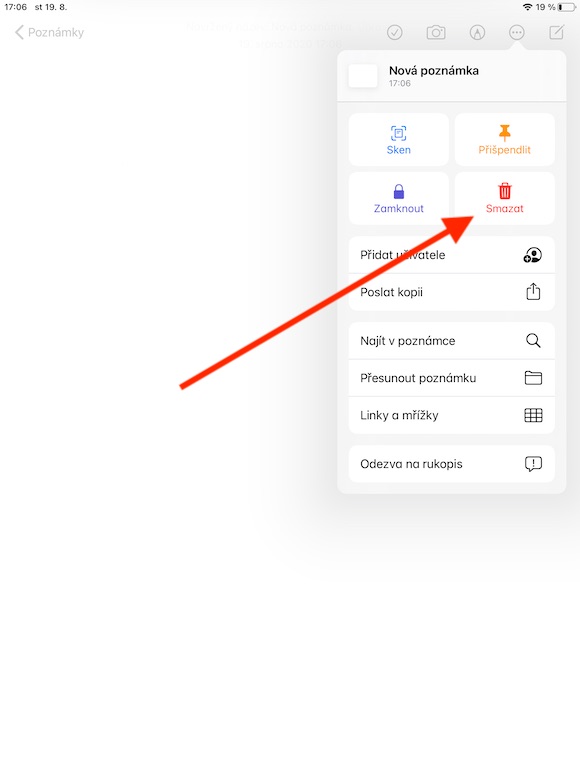El iPad de Apple es una gran herramienta para registros de todo tipo. Funciona muy bien, ya sea en colaboración con el Apple Pencil o sin él, por ejemplo en Notes nativo. Es esta aplicación la que abordaremos gradualmente en las siguientes partes de nuestra serie sobre aplicaciones nativas de Apple. Como es habitual, en la primera parte presentaremos los conceptos básicos absolutos.
Podría ser te interesa

Para crear una nueva nota en el iPad, simplemente toque el ícono de bloque con un lápiz en la esquina superior derecha. También puedes preguntarle a Siri usando el comando "Oye Siri, crea una nota" o "Iniciar una nueva nota" (sin embargo, hay un obstáculo en forma de idioma checo), y si tienes un iPad con Apple Pencil, Puede establecer el inicio de la creación de una nota tocando en la pantalla bloqueada. Puedes activarlo en Configuración -> Notas, donde en la parte inferior seleccionas la opción Acceso desde la pantalla de bloqueo.
Hay varias formas de eliminar una nota: directamente en la nota, puedes tocar el ícono de tres puntos en un círculo en la parte superior de la pantalla y elegir Eliminar. Si está en el modo de lista de notas, simplemente deslice el panel de nombre de la nota hacia la izquierda y toque el botón rojo con el ícono de la papelera. Si decide recuperar una nota eliminada, vaya a la sección Carpetas y seleccione la carpeta llamada Eliminadas recientemente. Seleccione la nota deseada en la parte superior de la pantalla (o presiónela prolongadamente) y haga clic en el icono de la carpeta. Después de eso, todo lo que tienes que hacer es seleccionar la carpeta en la que deseas restaurar la nota seleccionada. Para fijar una nota en la parte superior de la lista, deslice la barra de notas en la lista hacia la derecha; la nota se fijará automáticamente. Utilice el mismo gesto para cancelar la fijación si es necesario.